#腾讯文档APP V3.10.10 安卓版简介
腾讯文档APP是腾讯推出的一款多人在线协作文档编辑软件,拥有Word/Excel/PPT/PDF/收集表等办公品类和智能文档/智能表格/智能白板/思维导图/流程图等创新应用。随时随地查看编辑,内容实时同步,无缝跨端创作。同时腾讯文档还配备智能AI,支持混元及DeepSeek-R1满血版大模型.。写周报没灵感?输入关键词,AI自动生成大纲和内容,你只需微调。做PPT不会排版?AI一键生成模板,还能自动配图
【功能特点】
【在线编辑】
快捷编辑:支持云端直接编辑,移动办公更轻松;
实时保存:编辑文档时系统自动保存,不受网络信号影响;
多种模板:支持会议纪要、日报、项目管理信息表等各类Word/Excel模板。
【快捷登录】
QQ/TIM/微信登录:支持QQ/TIM/微信直接登录,无需单独注册;
文档信息同步: QQ/TIM内的在线文档信息,自动实时同步至腾讯文档。
【多人协作】
多人编辑:支持多人同时在线编辑,可查看编辑记录;
多端同步:多类型设备皆可顺畅访问,随时随地轻松使用;
文档分享:分享链接给QQ/TIM/微信好友、微博及朋友圈,方便快捷。
【数据安全】
权限控制:可自主设置查看及编辑权限,文档安全尽在掌控;
技术保障:云端存储加密技术为文档安全保驾护航;
版权保护:文档支持展示水印,版权有保障。
【怎么在线编辑】
首先如果是你自己的文档想要发起在线编辑,那么首先进入要编辑的文档,点击右上角的分享图标,并在里面分享文件,将文件的链接发送给你的同事,当同事同样利用腾讯文档进入文档后即可进行编辑。
如果你想要在线编辑别人的文档,那么就要先获取文档编辑的权限,你可以想同事好友索要文档,然后点击填写申请编辑,填写申请权限信息后,好友即可收到编辑权限申请,当好友通过申请后--文档界面会提示「 你在此文档的权限已发生变化,点击刷新 」--刷新后,就有权限编辑文档啦。
同时在线编辑文档目前无大小限制,图片上传支持会员10M、非会员20M以内的文件。
【怎么设置权限】
首先进入自己创建的任意文档--点击界面左上角的【权限】图标。
然后进入权限设置页面,选择要设置的权限即可,下面来说明下各个权限的作用。
私密文档——仅自己可查看/编辑文档
指定人——仅指定的人可查看/编辑文档
获得链接的人可查看——获得链接的任何人可查看文档
获得链接的人可编辑——获得链接的任何人可编辑文档
注意权限设置只对文档和表格的创建者开放。
【怎么保存】
首先要说明的是所有在线文档的编辑都是实时进行保存的,只要你修改了文档中的任意内容,哪怕是敲了一个空格,都会进行保存,保存会在页面的下方进行实时提示。
同时文档编辑后,系统会实时在多端进行同步,包括电脑web端和手机端。
然后你可以通过点击右上角三条杠打开编辑菜单,在里面找到【帮助与反馈】-【最近输入文本】,就可以查看文本编辑的记录。
【怎么转成word文档】
打开腾讯文档手机版,进入到主界面中;
选择一个对应的文档,然后进入到编辑界面;
这个时候点击右上角,然后选择对应的word文档就可以了。
【怎么多人在线编辑一个表格】
编辑腾讯文档内容后,点击右上角三横,选择【权限】。
点击【邀请他人一起协作】。
添加需要邀请的指定人员。
返回编辑界面,点击分享图标。
【怎么修改文档名称】
打开腾讯文档,登录自己的账号;
我们点击里面的文件,然后点击右边的三个点;
接下来就可以看到有个重命名,输入正确的文档就可以了。
【怎么修改密码】
启动腾讯文档APP,进入到软件里面;
点击右上角的头像,然后进入到个人中心;
接下来点击里面的修改二次密码,输入正确的密码保存。
【怎么创建共享表格】
打开腾讯文档,登录账号;
点击下方的加号,然后点击里面的在线表格;
完成后即可保存即可。
【注意事项】
账号登录与同步
多端同步:使用微信或QQ账号登录后,文档内容可实时同步至电脑、平板等设备,但需确保所有设备登录同一账号。
网络稳定性:实时协作功能依赖网络,弱网环境下可能出现延迟或数据丢失,建议重要操作后手动刷新确认。
文件导入与格式兼容性
避免直接导入PDF/Word:直接导入可能导致排版错乱或编辑卡顿,建议复制文字内容至新建腾讯文档中。
表格边框丢失问题:部分用户反馈APP导出图片时表格边框丢失,可尝试切换至电脑端操作或更新至最新版本。
权限管理与数据安全
分享权限设置:分享文档时务必设置权限(如“仅查看”“可编辑”“填写”),避免数据泄露。
高级权限功能:付费用户可设置文档水印、加密内容,防止截图或非法传播。
版本控制与历史记录
自动保存与版本追踪:腾讯文档实时自动保存,但误删内容需通过“历史版本”或“修订记录”恢复,建议定期备份重要文档。
【常见问题】
1、无法加载文档或打开空白页
原因:网络拦截或缓存冲突。
解决方案:
检查网络设置,确保未屏蔽腾讯文档域名(如docs.qq.com);
清除APP缓存,更新至最新版本后重启设备。
2、图片/视频插入失败
原因:未授予存储权限或格式不支持。
解决方案:
进入手机设置,开启腾讯文档的“存储权限”;
确保插入内容为常见格式(如JPG、PNG、MP4)。
3、实时协作成员头像不显示
原因:网络延迟或账号异常。
解决方案:
刷新页面或重新登录账号;
联系协作成员确认是否使用最新版本APP。
4、文档导出格式错乱
原因:复杂排版或特殊字体不兼容。
解决方案:
简化文档结构,避免使用过多嵌套表格或特殊符号;
导出前预览效果,或选择“PDF”格式导出以保留排版。
【更新内容】
v3.10.10:
- 新增速记创建能力,支持 文字/语音/AI 等多种快速创作方式
- 支持添加桌面端快捷小组件,多种方式快速创作
- 文档支持生成桌面图标,常用文档一键打开
v3.10.1:
- 支持添加桌面端快捷小组件,多种方式快速创作
-新增「图片」文件类型,上传、管理和使用图片更便捷
-修复一些已知问题,使用体验更流畅
#腾讯文档APP V3.10.10 安卓版截图

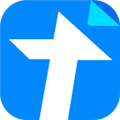
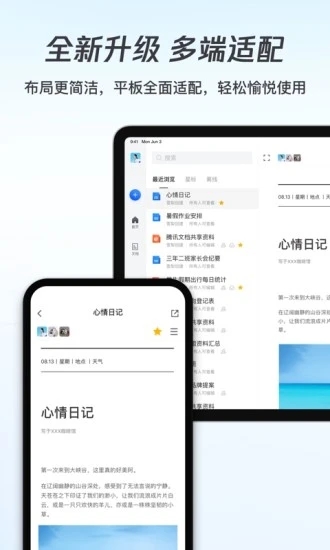
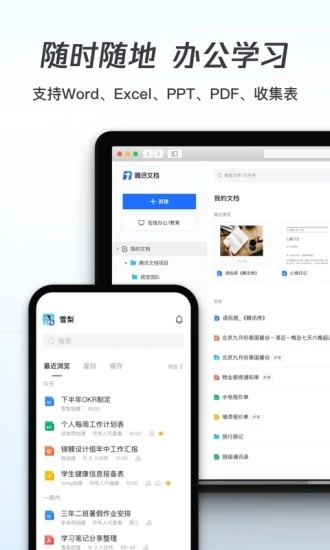
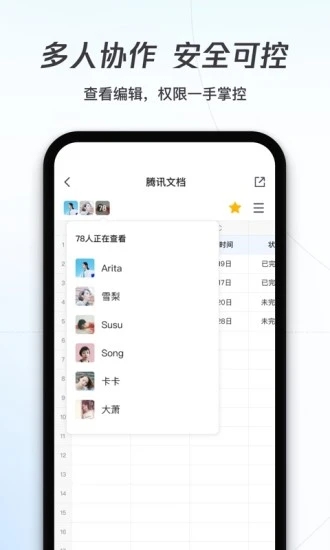








评论列表 (0)